SAP B1之收付款、日记账分录与凭单相关操作
发表于:2019/9/29 16:12:11 阅读量: [关闭]
财务部分
收付款
操作说明:收付款是指针对业务伙伴或者科目进行收付款的操作,可以针对之前的发票进行收付款,也可以直接做收款的动作而不关联任何单据。收款和付款的操作类似,此处以收款为例。
打开主菜单 > 收付款 > 收款,按路径指导打开收款单,此时处于添加模式。
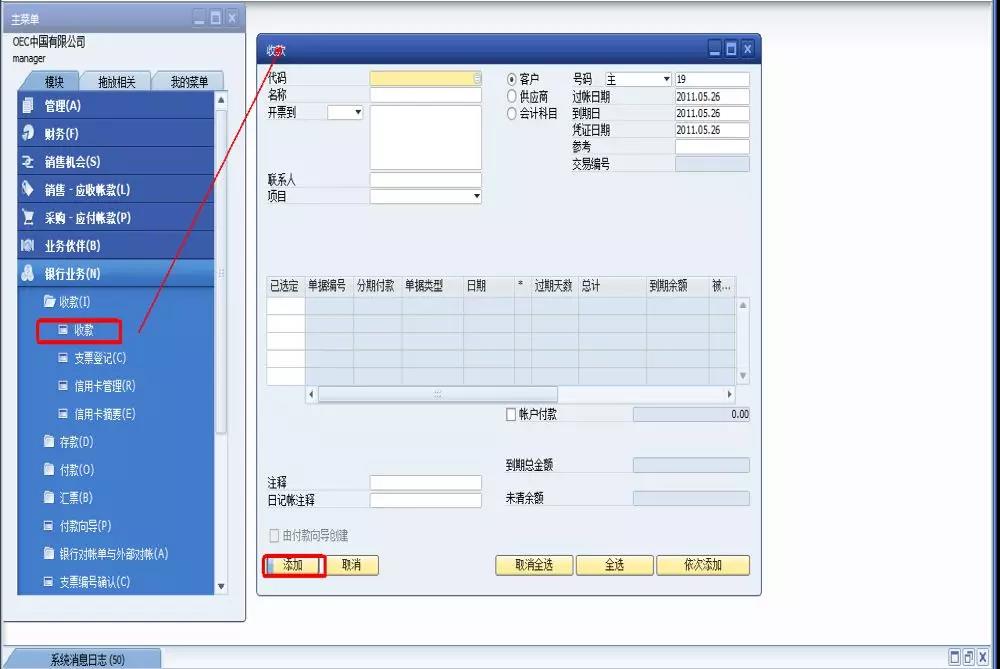
选择客户,客户相关信息以及未清账款信息会自动带出。确认日期信息

选择此次需要收款的单据,并确认折扣、收取金额等。
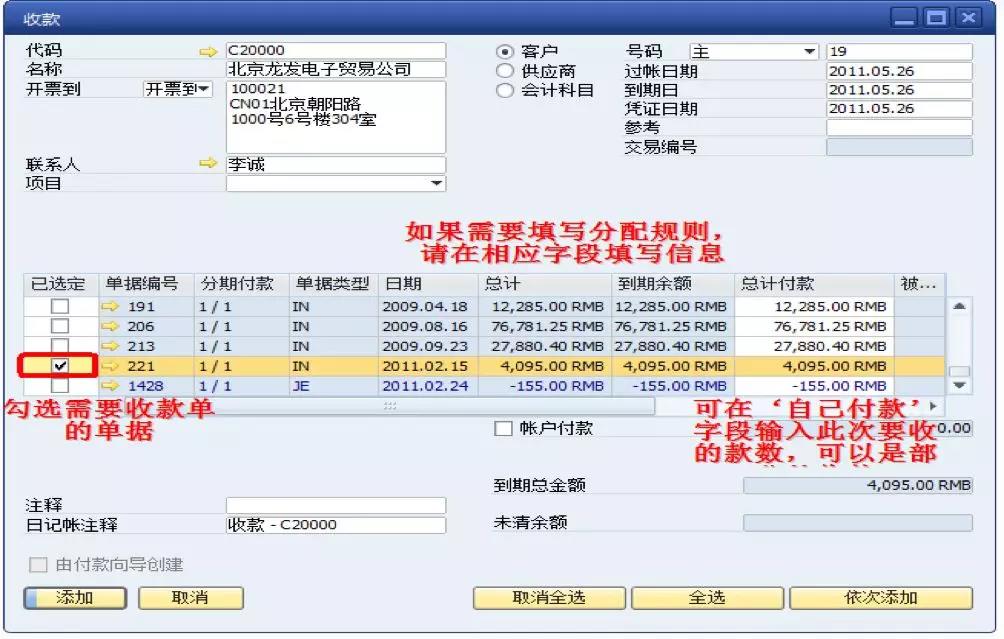
确认收款方式。点击工具栏上的 ,调出收款方式界面,系统支持多种收款方式。
,调出收款方式界面,系统支持多种收款方式。
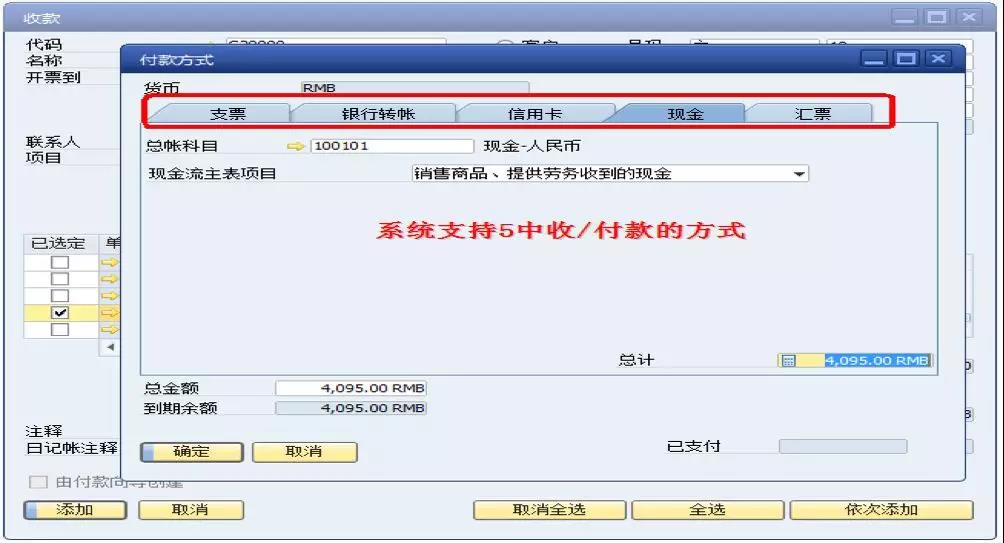
方式一:现金与银行转账付款。
通过现金与银行转账付款操作方式类似,以银行转账为例,其它方式不阐述。
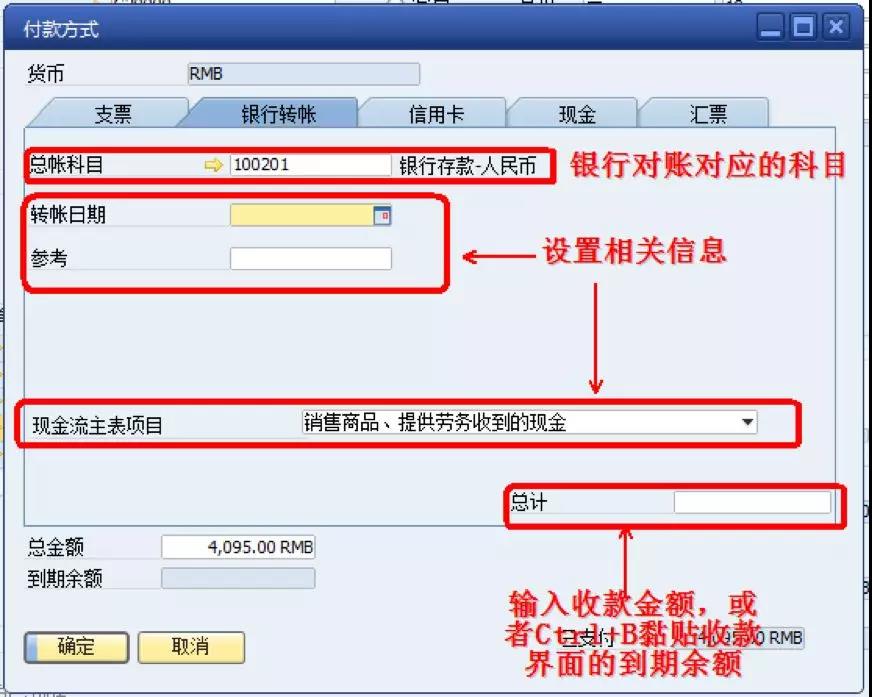
点击“确定”按钮关闭付款方式界面,回到单据界面。检查所有信息确认无误后,点击添加完成收款。
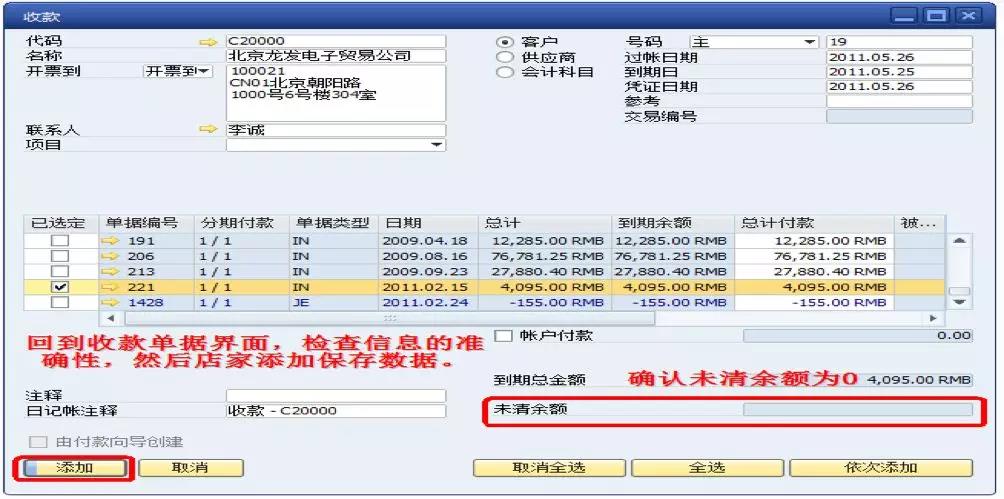
完成收款的单据(发票等)状态变为已清,再次收款时,该笔记录不会再出现未清项目中。
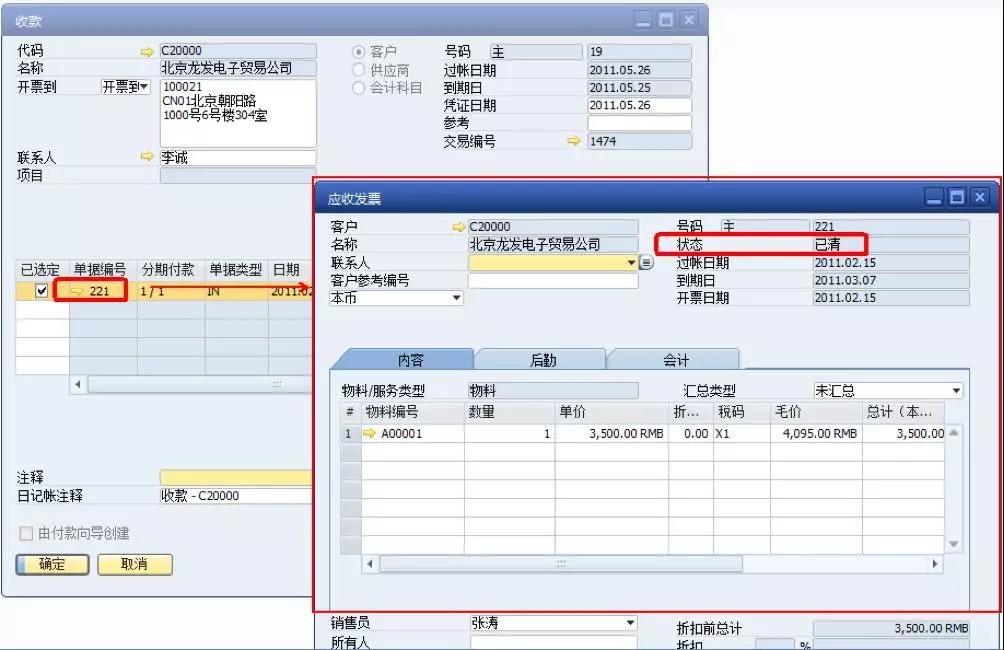
一般日记账分录
操作说明:系统中的日记账分录即为正式的会计分录,产生的同时影响会计科目的余额,进而影响相关的会计报表。在SBO系统中,日记账分录是不能删除的。系统中除了物流相关单据会自动产生日记账分录外,其他一些,比如费用类相关的分录是要手工录入到系统中的。
第一步:在SBO主菜单中,打开财务模块,选择日记账分录。此时打开的日记账分录处于“添加”模式。
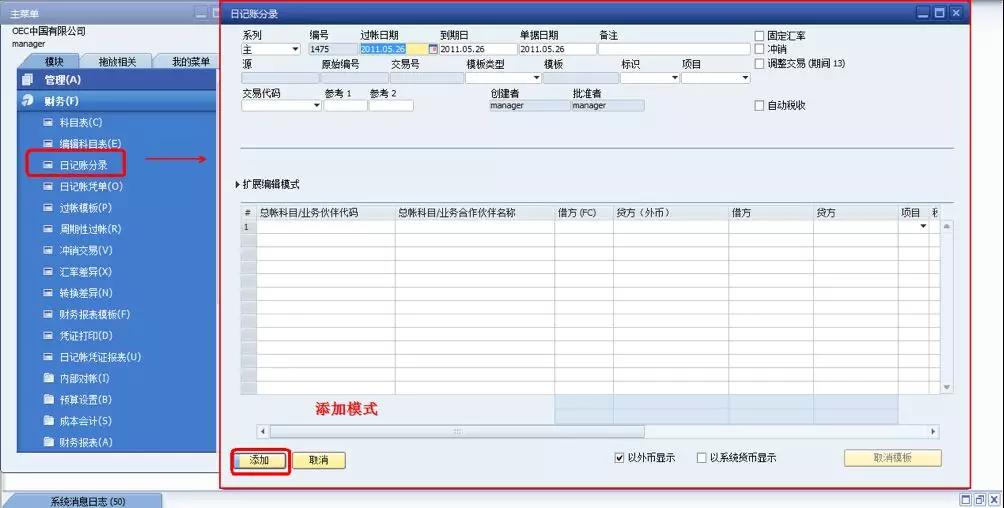
第二步:确认日期,尤其是过账日期。系统会自动带出当前日期,根据实际情况修正。
“参考”为memo字段,可填写;
相关注释填写到注释栏位;
(常用注释可以通过“交易代码”维护到系统中,交易代码选择后,对应注释将会自动带出)
源、原始编号、交易号由系统自动带出。
注:自动增值税栏位勾选后,如果会计科目的对应行选择了税收组中的税收比率,会自动生成增值税分录行,且是不可删除的。如要删除,只能删除选择税收组的会计科目行。
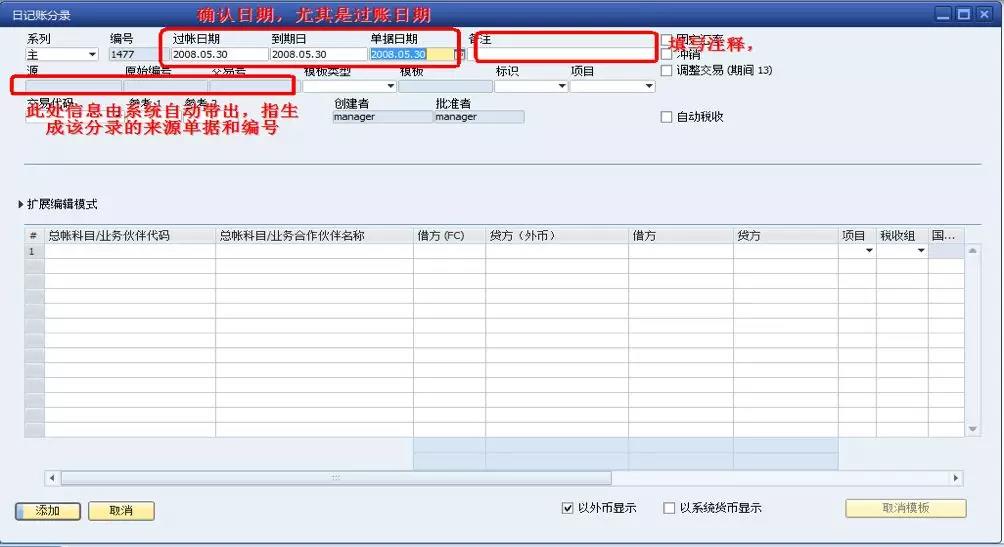
交易代码设定,点击“交易代码”下拉箭头,选择定义新的,在代码处填写编号,相关注释填写到描述栏位,字段填写完毕后,点击“更新”,所有交易代码添加完毕后点击“确定”按钮即可。
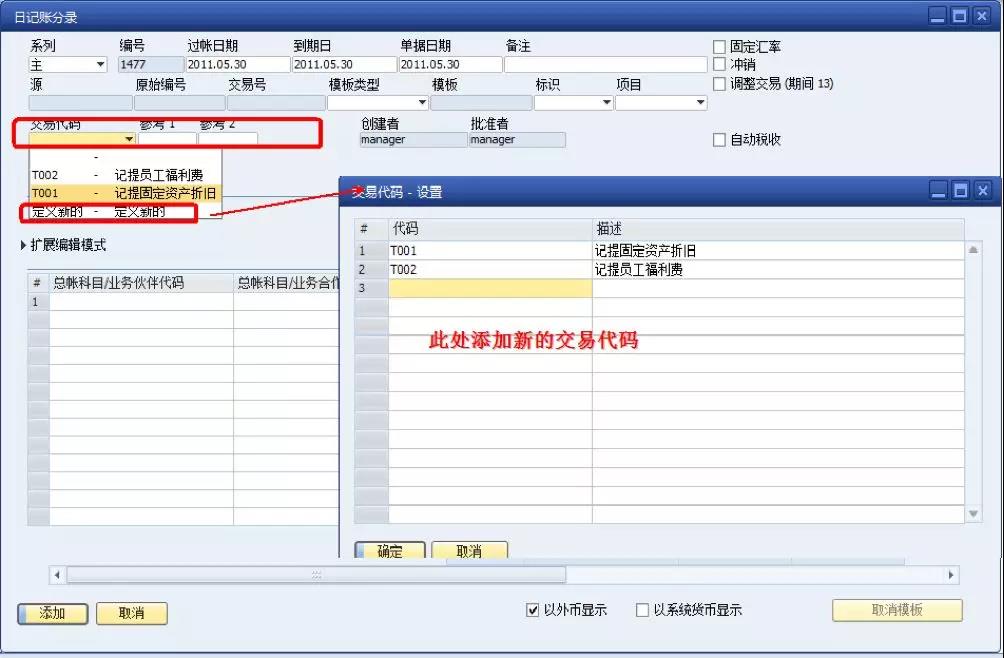
第三步:选择会计科目。将光标置于“总帐科目/业务伙伴代码”字段,按“TAB”(或者“CTRL+TAB”)调出所有的会计科目(业务伙伴代码)进行选择。
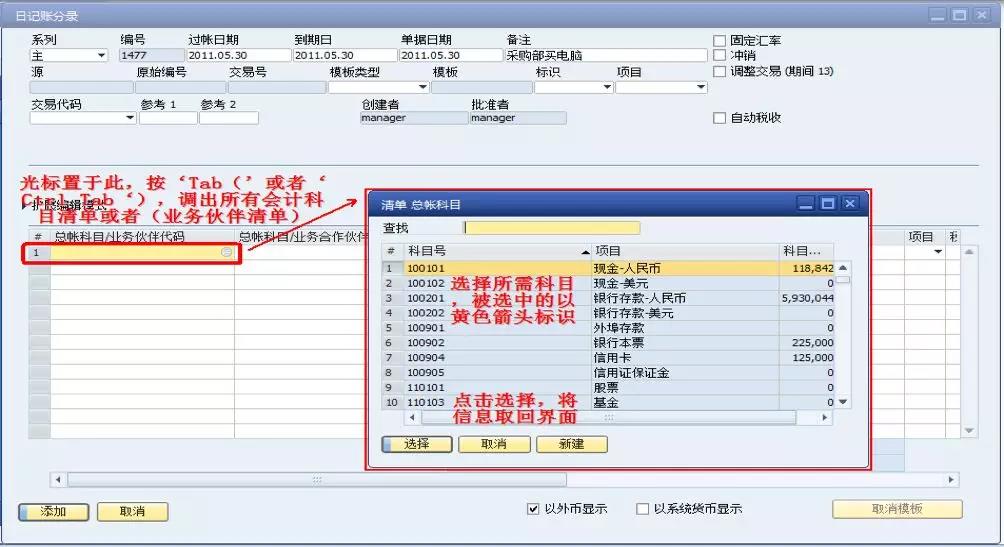
第四步:填写借方或贷方金额。
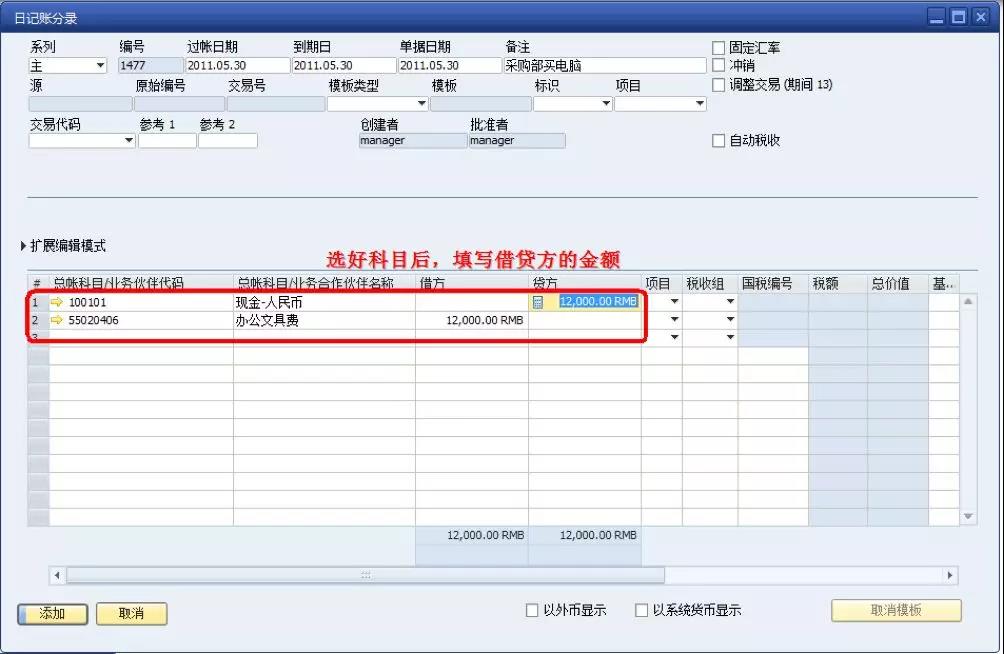
第五步:填写现金流相关项目。(注:此步为所选会计科目为现金流科目,且需要在系统中做现金流量表的情况下,进行此步操作,其他不需。)

第六步:填写分配规则(注:该步为在系统中启用了成本中心功能,且该科目需要分不同成本中心进行核算的情况下进行,其他不需此操作。)
将鼠标置于分配规则处,按“TAB”调出所有成分配规则进行选择。多维度的成本中心核算需每个维度分别选择。
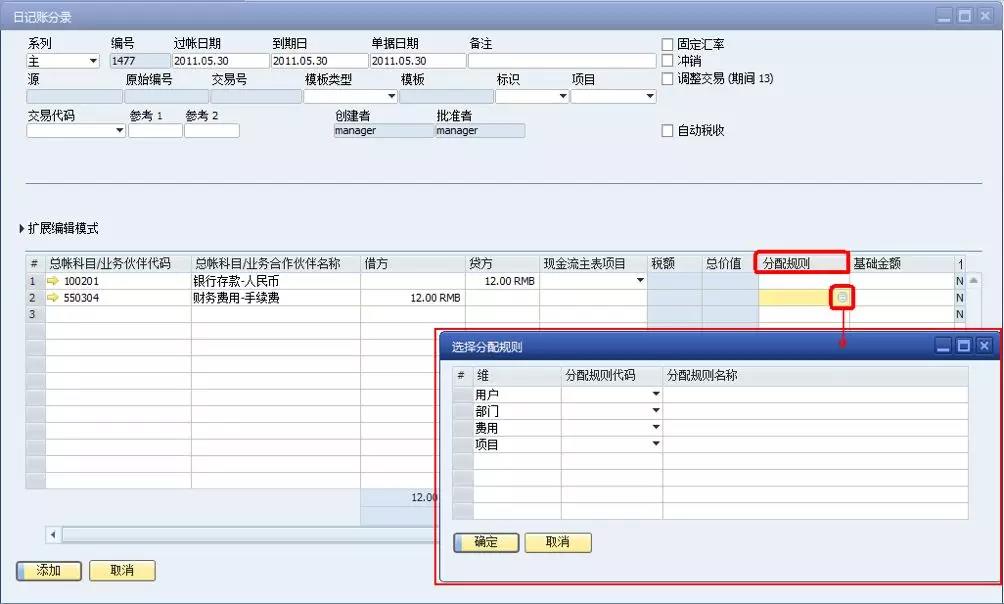
第七步:重复第三步、第四步、第五步、第六步操作,直到该分录中所包含的所有会计科目设置完。
检查所有字段,确认无误后,点击“添加”,完成日记账分录添加操作。
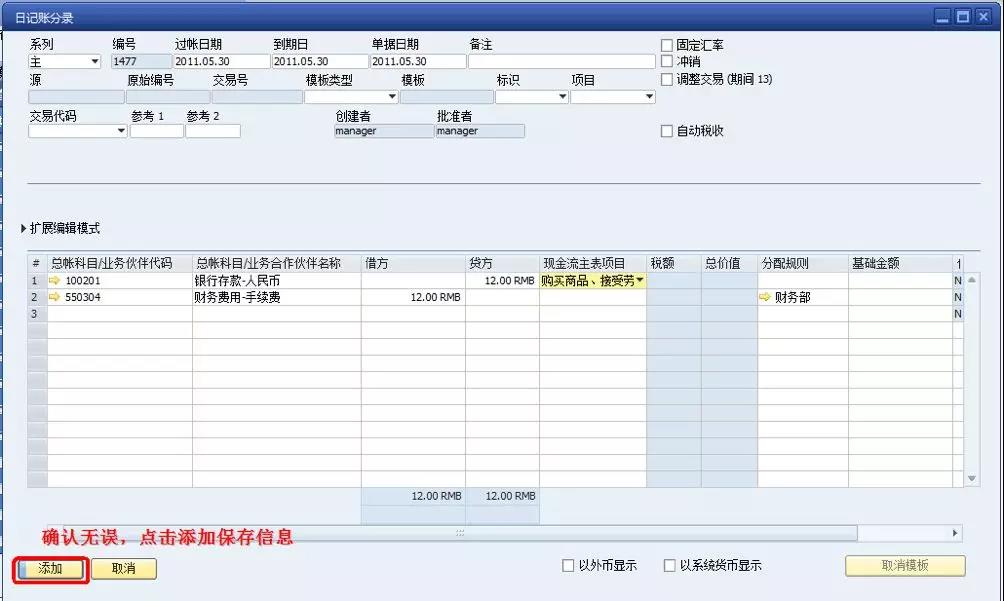
外币日记账分录
操作说明:包含外币金额的日记账分录的做法。
第一步:打开日记账分录。在SBO主菜单中,打开财务模块,选择日记账分录。此时打开的日记账分录处于“添加”模式。
第二步:确认日期,尤其是过账日期。系统会自动带出当前日期,根据实际情况修正。
“参考”为memo字段,可填写;
相关注释填写到注释栏位;
(常用注释可以通过“交易代码”维护到系统中,交易代码选择后,对应注释将会自动带出)
源、原始编号、交易号由系统自动带出。
交易代码设定,点击“交易代码”下拉箭头,选择定义新的,在代码处填写编号,相关注释填写到描述栏位,字段填写完毕后,点击“更新”,所有交易代码添加完毕后“确定”
第三步:选择会计科目。将光标置于“总帐科目/业务伙伴代码”字段,按“TAB”(或者“CTRL+TAB”)调出所有的会计科目(业务伙伴代码)进行选择。
第四步:填写FC借方或FC贷方金额。勾选单据下方的“以FC显示”,之后将外币金额填写到“借方(FC)”或者“贷方(FC)”。注:如果该科目设置的是多货币科目,还需连外币代码一同填写到金额处。Eg,120cnd。
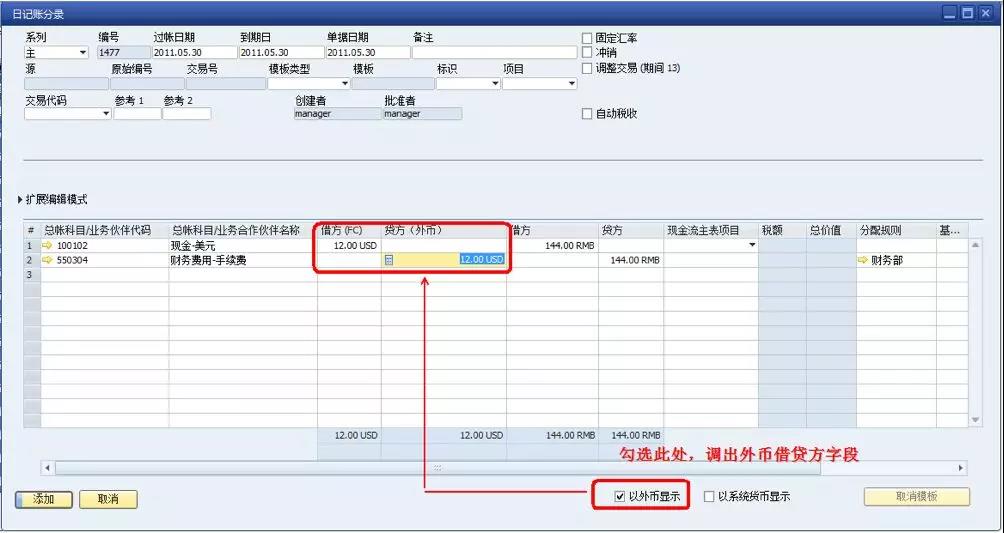
第五步:填写现金流相关项目。(注:此步为所选会计科目为现金流科目,且需要在系统中做现金流量表的情况下,进行此步操作,其他不需。)
第六步:填写分配规则(注:该步为在系统中启用了成本中心功能,且该科目需要分不同成本中心进行核算的情况下进行,其他不需此操作。)
将鼠标置于成本中心代码处,按“TAB”调出所有成本中心进行选择,多维度的成本中心核算需每个维度分别设置。
第七步:重复第三步、第四步、第五步、第六步操作,知道该分录中所包含的所有会计科目设置完。检查所有字段,确认无误后,点击“添加”,完成日记账分录添加操作。
冲销日记账分录
操作说明:手工日记账分录冲销
打开主菜单 > 财务,接着打开日记账分录,找到需要冲销的日记账分录,在单据界面点击右键,选择取消。
注:只有手工生成的日记账分录,可以在此处直接冲销
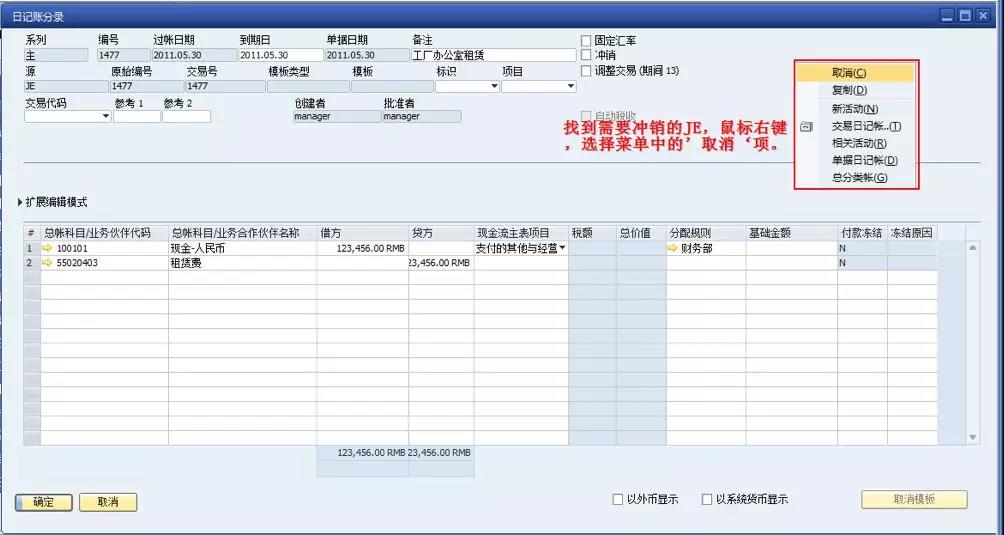
回应系统提示。
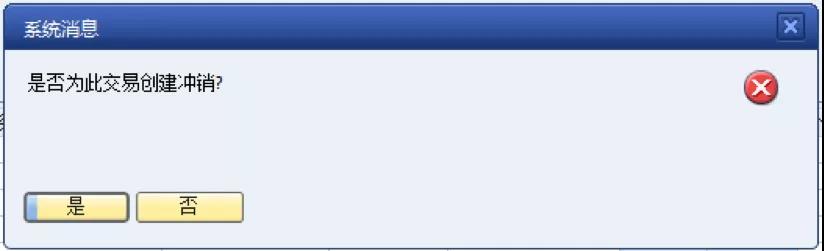
检查所生成的冲销分录,确认无误后,点击添加。
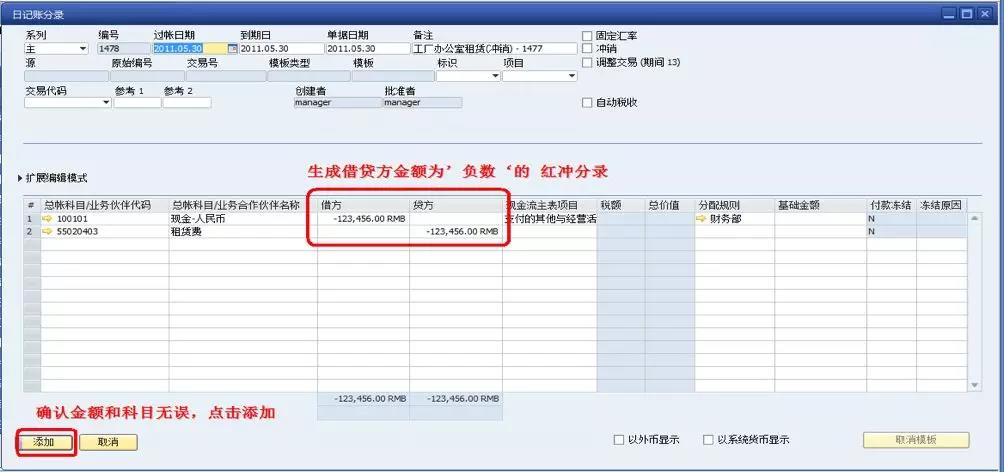
日记账冲销分录设置
操作说明:需要在将来冲回的日记账分录的设置。
打开主菜单 > 财务 > 日记账分录,填写或者查找日记账分录,勾选冲销字段,并指定冲销日期。
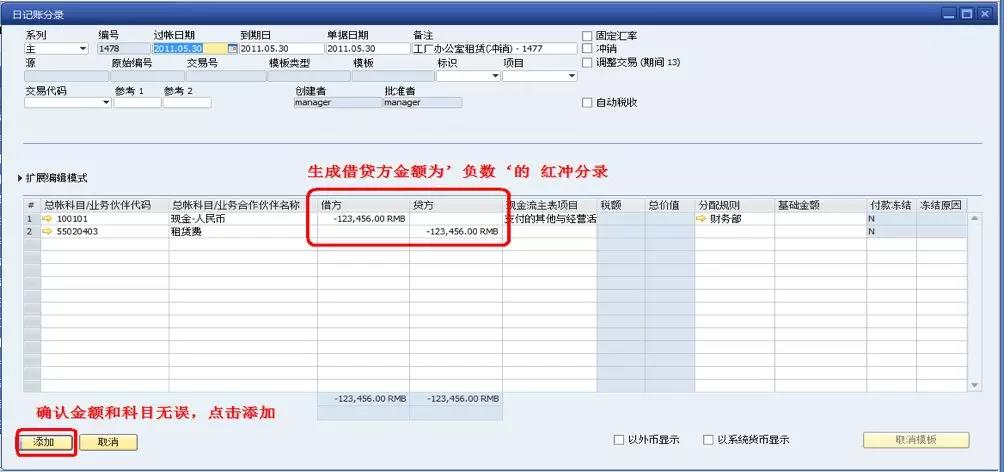
点击“添加”或“更新”即可。
冲销分录的冲销
操作说明:设置了冲销日记账分录到期的操作。
第一步:打开主菜单 > 财务 > 冲销事务,查看要冲销的事务。根据系统设定,用户在登录时会自动跳出要冲销事务对话框,或者通过主菜单上财务模块,冲销事务直接调出。
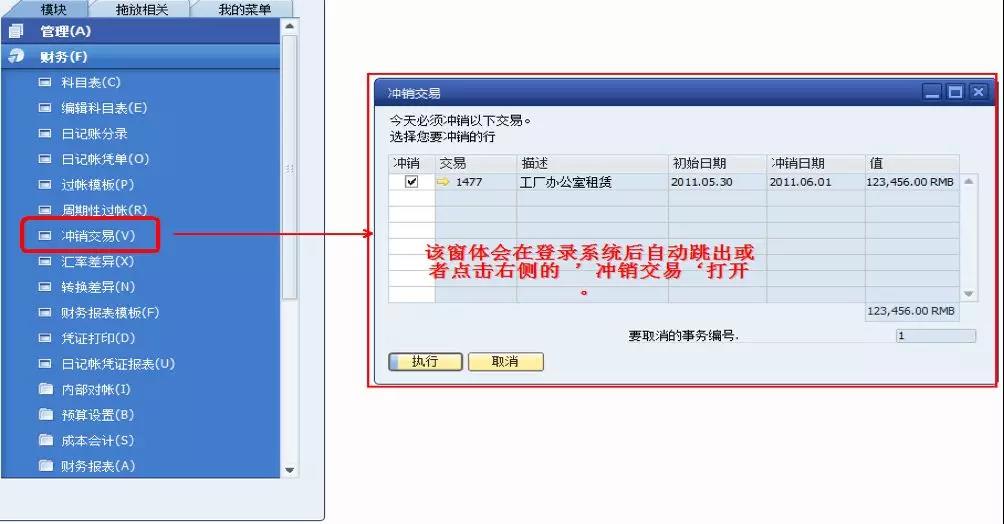
第二步:确认冲销。可以通过交易前的黄色箭头关联到具体日记账分录查看明细状况,确定需要冲销的话,点击“执行”,所有勾选“取消”字段的凭证均被冲销。
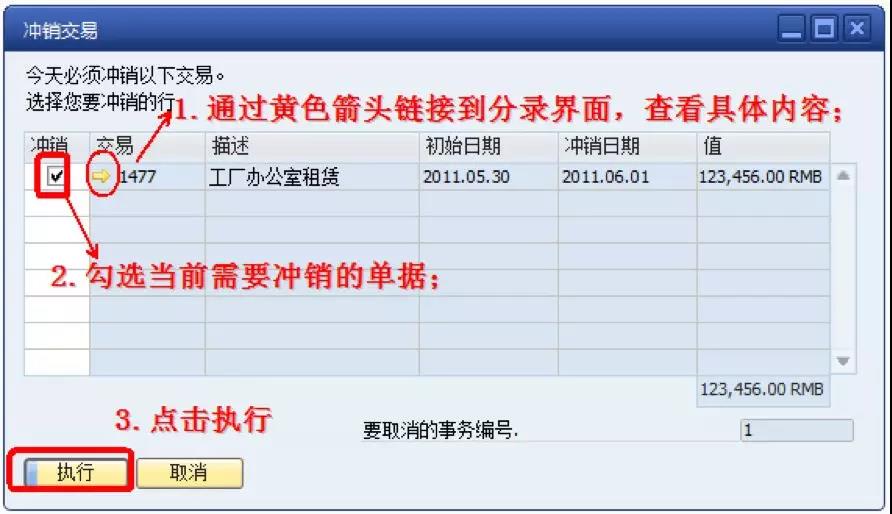
冲销结果产生一张日记账分录。可以去日记账分录中查看具体单据。
本文链接:SAP B1之收付款、日记账分录与凭单相关操作